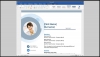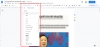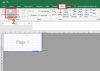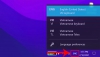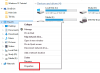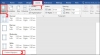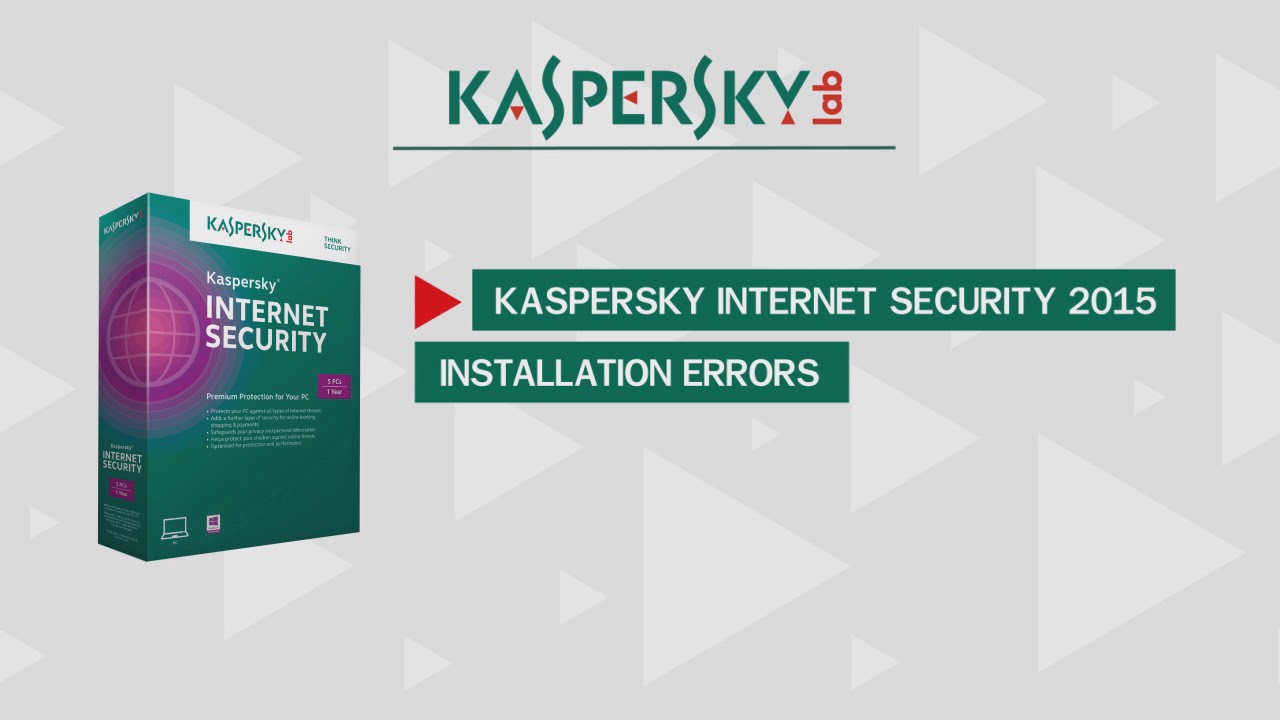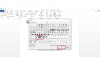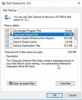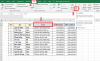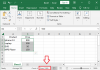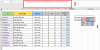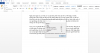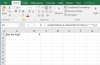Họ và tên là trường dữ liệu phổ biến trong Excel. Khi làm việc với Excel, nhiều lúc bạn sẽ muốn tách cột họ và tên ra riêng biệt nhưng lại không muốn gõ từng cột họ, cột tên một cách thủ công. Tuy nhiên chỉ với một vài thao tác dưới đây, các bạn sẽ tiết kiệm được tối đa công sức và thời gian trong việc tách các cột họ và tên trong Excel của bạn. Hãy cùng tìm hiểu bài viết để biết thêm những cách tách họ tên trong Excel nhanh chóng, đơn giản mà ai cũng có thể làm được nhé!
Table of Contents
Cách tách cột họ tên trong Excel đơn giản nhất
Để thực hiện thao tác này, bạn tiến hành như sau:
Tách riêng cột Tên
Bước 1: Bạn copy cột Họ Tên vào cột Tên để thực hiện thao tác tiếp theo.
Bước 2: Để tách được Tên ra thành một cột riêng biệt, chọn toàn bộ dữ liệu từ cột Tên đã copy trước đó > Nhấn Ctrl + H để hiển thị bảng Find and Replace.
Bước 3: Tại Find what, bạn nhấn lần lượt Shift + 8 và tiếp theo là Space (dấu cách trên bàn phím) để tách riêng tên ra > Sau đó chọn Replace All.
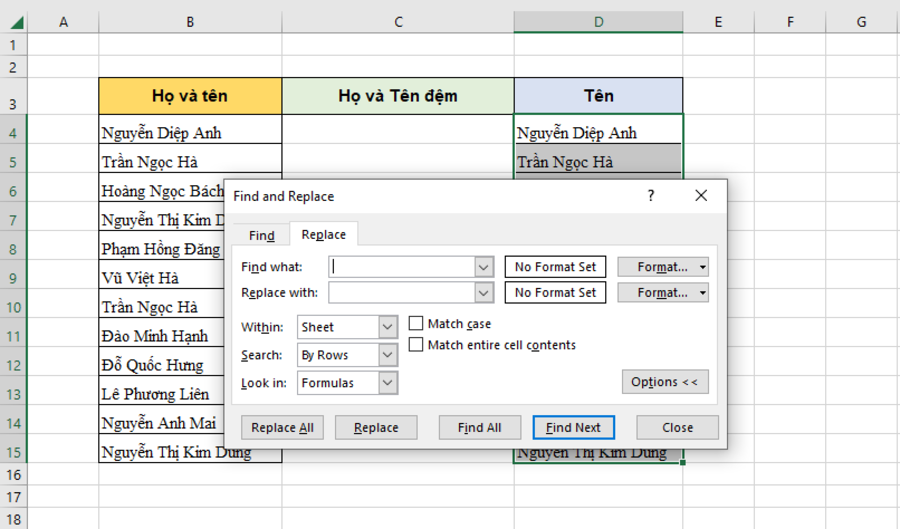
Như vậy là bạn đã hoàn thành việc tách Tên cực kỳ đơn giản phải không!
Tách cột họ
Bước 1: Để tách dữ liệu thành cột Họ, các bạn cũng thực hiện tương tự bằng cách copy dữ liệu Họ Tên và đưa vào cột Họ > Sau đó, nhấn Ctrl + H để hiển thị bảng Find and Replace.
Bước 2: Tại Find what, nhập Space (Dấu cách) và Shift + 8 (dấu *) > Chọn vào Replace All.
Bước 3: Bạn sẽ nhận được kết quả là một cột Họ riêng biệt trên bảng tính của mình.
Sử dụng nhiều hàm để tách cột Họ Tên
Bạn cũng có thể sử dụng hàm trong Excel để tách cột họ tên như dưới đây.
Trong ô D4, nhập hàm =RIGHT(B4,LEN(B4)-FIND("@",SUBSTITUTE(B4," ","@",LEN(B4)-LEN(SUBSTITUTE(B4," ","")))))
Giải thích:
- Hàm RIGHT dùng để cắt chuỗi ký tự từ phải sang.
- Hàm LEN được sử dụng để lấy độ dài của một chuỗi.
- Hàm SUBSTITUTE được sử dụng để thay thế một văn bản cụ thể trong chuỗi văn bản đã cho.
Sau đó, bạn rê chuột đến góc dưới cùng bên phải của ô đã chọn. Lúc này một dấu cộng sẽ hiện ra (Fill Handle), giữ và kéo đến hết độ dài cột dữ liệu để hoàn tất công việc.
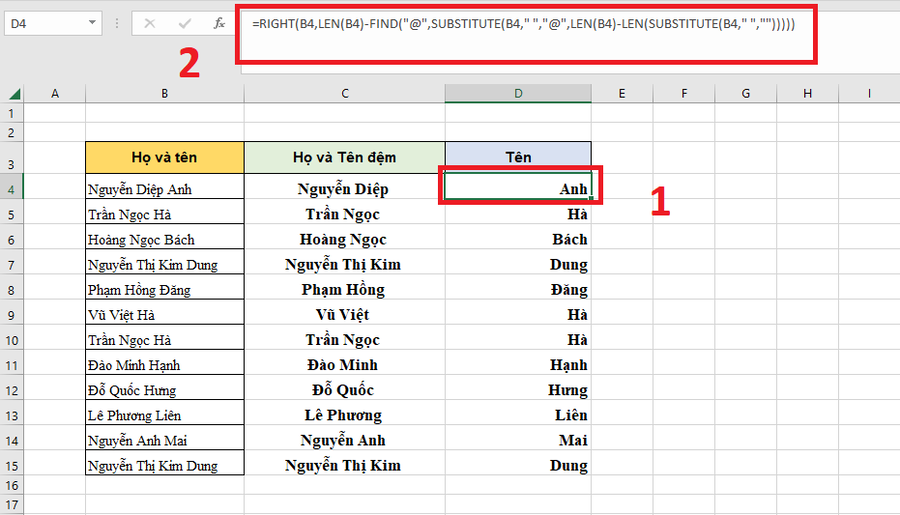
Để lấy tên đệm, tại ô C4, nhập hàm =LEFT(B4,LEN(B4)-LEN(D4))
- Hàm LEFT dùng để cắt một chuỗi ký tự từ trái sang phải.
- Hàm LEN được sử dụng để lấy độ dài của một chuỗi.
Sau đó, bạn cũng sử dụng Fill handle để sao chép công thức xuống các ô bên dưới.
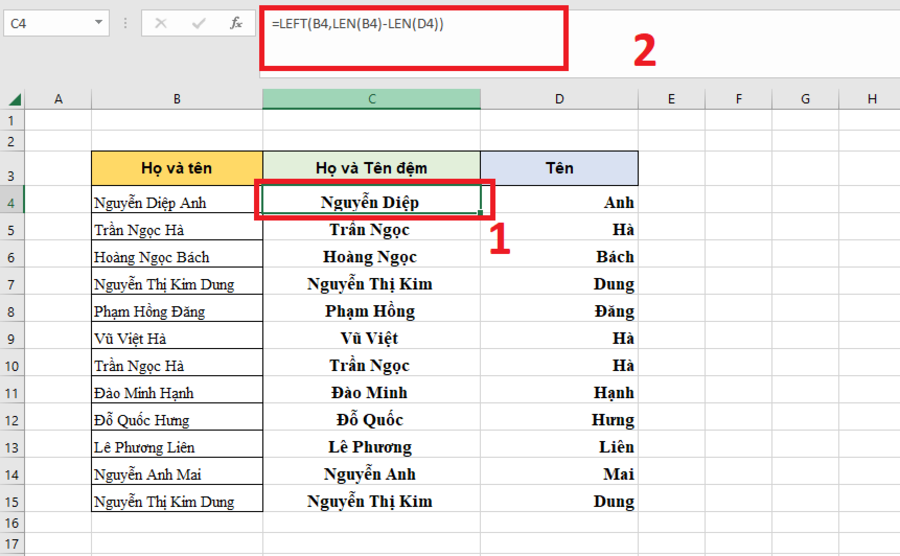
Cách tách họ tên trong Excel bằng chức năng Text to Columns
Bước 1: Để tách cột họ và tên bằng chức năng Text to Columns, đầu tiên bạn bôi đen ô chứa Họ Tên > Sau đó chọn vào tab Data> Chọn vào Text to Columns.
Bước 2: Lúc này hộp thoại Convert Text to Columns Wizard sẽ xuất hiện trên màn hình của bạn > Chọn vào Delimited > Tiếp tục chọn Next.
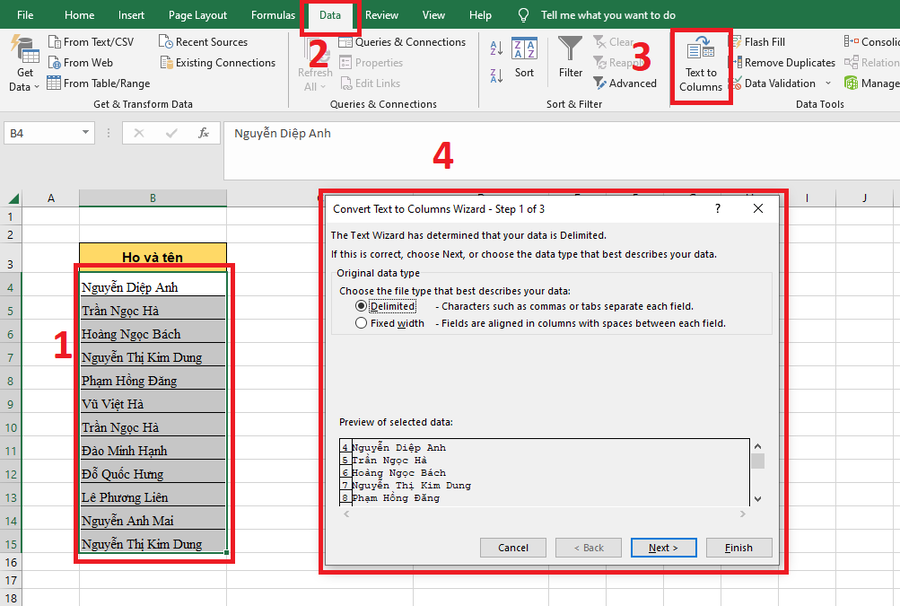
Bước 3: Tại phần Delimiters, chọn Space và nhấn Next.
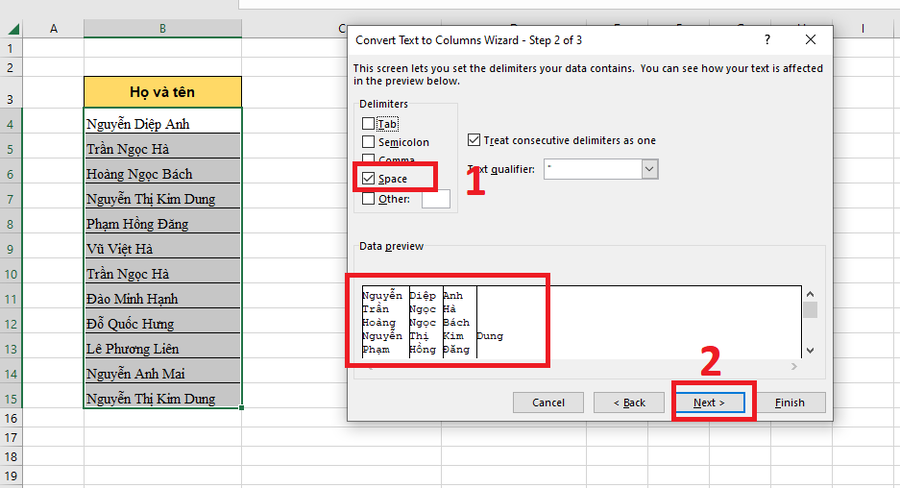
Trong hộp thoại tiếp theo, bạn chọn vào Text, trong phần Destination chọn ô sẽ chứa dữ liệu sau khi các bạn tách ra.
Lưu ý: Cách tách bằng chức năng Text to Columns này sẽ phù hợp với những tên gồm 2 chữ cái, hoặc bạn cần lấy từng thông tin về họ, tên đệm và tên như ví dụ ở trên.
Và trên đây là bài viết hướng dẫn các cách tách cột họ tên trong Excel nhanh và đơn giản nhất mà mình muốn chia sẻ với các bạn. Hy vọng bài viết này sẽ giúp bạn nhiều trong quá trình thao tác với Excel! Cảm ơn bạn đã xem bài viết. Chúc các bạn thành công!
Tham khảo các kiến thức Excel hữu ích khác: